주로 모바일 게임을 플레이하다가 다양한 플랫폼의 게임을 플레이하고 리뷰 및 공략을 하기 위해 조립 PC를 구매하게 되었다.
당연히 높은 그래픽의 게임을 느끼기 위해 모니터도 나름 고가에 속하는 제품을 구입하기도 했고 포스팅을 하지는 않았지만 어느 정도 충분히 사용했으니 빠른 시일 내에 모니터와 조립 컴퓨터에 대한 리뷰도 하려고 한다.
본론으로 오늘 리뷰할 제품은 Xbox One S 패드로 구매를 할까 말까 많은 고민을 했던 제품이다.
게임을 공략하는 유저 입장으로써 키보드와 마우스만 있다면 화려한 플레이가 충분 할 것이라고 판단했고 많은 게임을 플레이했었다. 예를 들어 자체적인 하드코어 플레이인 노 대미지로 보스를 잡는 컨텐츠를 말할 수 있다.
하지만 많은 유튜버 분들의 플레이를 보았을 때 패드를 많이 사용하는 것을 보았고 확실히 키보드와 마우스로는 한계가 있다는 것을 느끼게 되어 Xbox One S 패드를 구매하게 되었다.
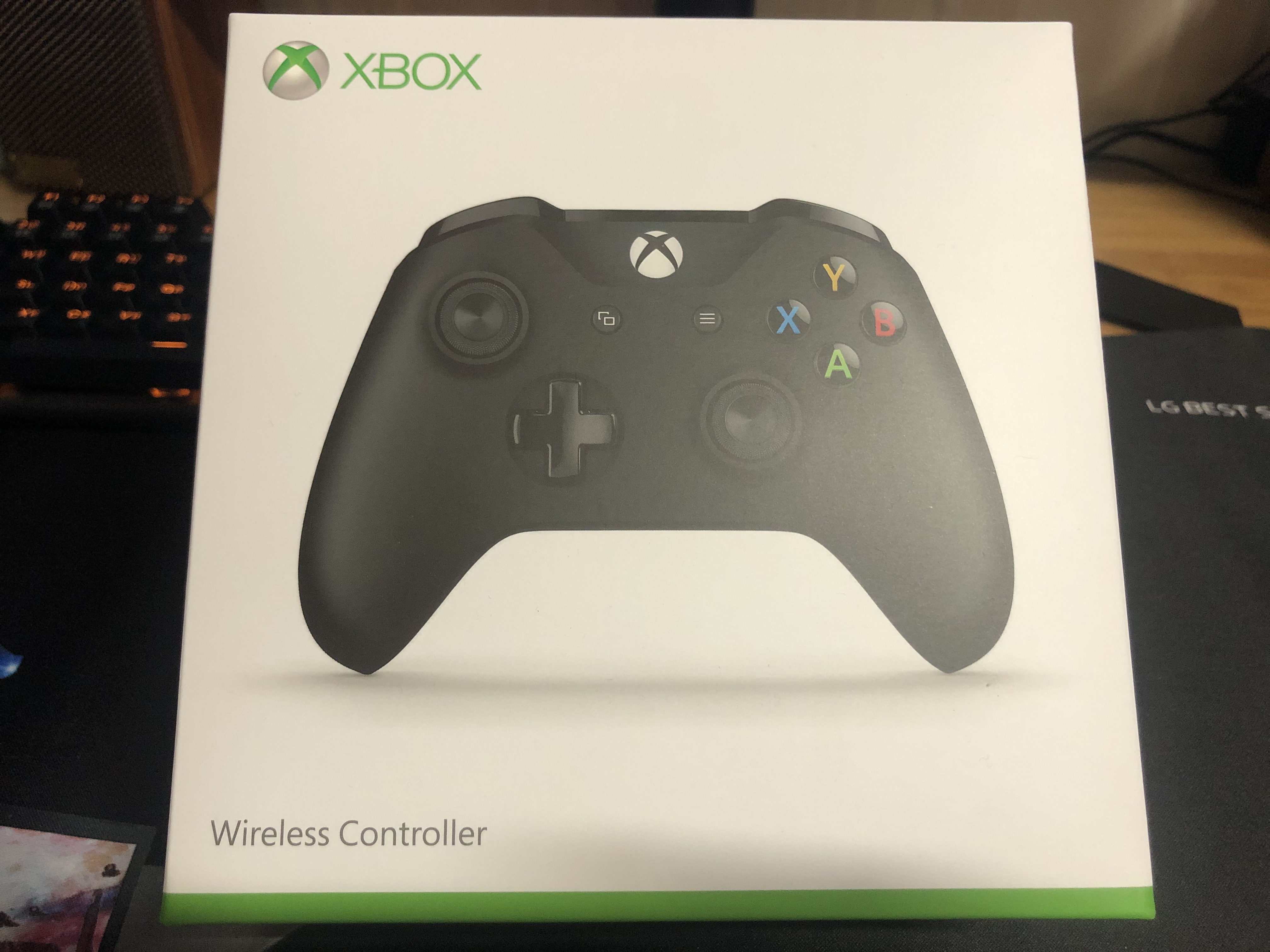
Xbox One S 패드의 겉표지는 딱 제품을 설명하는 듯한 심플하게 디자인 되어 있고 어떤 색의 제품이 동봉되어 있는지 잘 나타내고 있다.
게다가 단단한 제질의 케이스로 구성되어 있어 제품이 다치지 않게 잘 포장되어 있다.

케이스를 오픈하게 되면 패드가 들어 있고 겉포장지의 디자인과 색감이 크게 다르지 않다는 것을 알 수 있다.
앞부분은 부드러운 민무늬 재질로 되어 있지만 뒤편에는 오돌토돌한 재질로 되어 있어 쉽게 미끄러지지 않게 디자인이 되어 있다.

Xbox One S 패드의 구성품은 패드, 건전지로 구성 되어 있고 어떤 제품의 경우 연결 케이블이 같이 동봉되어 있는 제품도 있다. 정말 간단하게 구성되어 있고 심플하다. 새로운 제품을 개봉할 때 설렘 없이 그냥 덤덤하게 제품을 오픈하게 된다.
여기서 중요한 점은 Xbox One S 패드의 경우 블루투스를 지원한다는 점인데 대부분의 데스크탑에서는 거의 블루투스를 지원하는 경우가 없어 따로 컨트롤러 어댑터를 구매해야 하는데 공식 홈페이지에 따르면 대략 3만 원가량으로 판매하고 있다.
만약 블루투스 어댑터가 없다면 스마트폰을 충전하는 마이크로 5핀 USB를 앞 부분에 연결해 사용할 수 있다.
블루투스가 지원되는 노트북, 스마트 폰의 경우에는 쉽게 연결이 되고 게임을 플레이 할 경우에는 패드가 지원되어야 한다.

가운데 버튼을 누르게 되면 점멸하면서 전원이 들어오게 된다.
패드를 연결하지 않고 가만히 놔두면 알아서 전원이 꺼지게 되고 수동으로 끄고 싶다면 로고 버튼을 5~10초가량 누르고 있으면 자동으로 전원이 꺼지게 된다.
Xbox One S 패드 연결 방법과 조작키 설명
Xbox One S 패드를 연결하는 방법은 총 2가지로 구성 되어 있다. 블루투스를 사용한 방법과 케이블을 사용한 연결 방법으로 케이블을 사용할 경우 대부분 인터넷이 연결되어 있기 때문에 알아서 장치를 검색하고 설치까지 한다.
블루투스의 경우에는 5번 버튼과 13번 무선 등록 버튼을 동시에 눌러주면 블루투스를 잡는 기기에서 제품이 나오게 된다.

|
왼쪽 스틱 |
9 확장 포트 |
|
2 왼쪽 범퍼 |
10 오른쪽 스틱 |
|
3 보기 버튼 |
16 3.5mm 포트 |
|
4 USB 충전 포트 |
X X 버튼 |
|
5 Xbox 버튼 |
Y Y 버튼 |
|
6 메뉴 버튼 |
A A 버튼 |
|
7 오른쪽 범퍼 |
B B 버튼 |
|
8 방향 패드 |

|
2 왼쪽 범퍼 |
12 IR 창 |
|
4 USB 충전 포트 |
13 무선 등록 버튼 |
|
7 오른쪽 범퍼 |
14 왼쪽 트리거 |
|
9 확장 포트 |
15 배터리 덮개 |
|
11 오른쪽 트리거 |
16 3.5mm 포트 |

Xbox One S 패드를 사용해 게임을 플레이해본 결과 키보드와 마우스를 사용하는 경우보다 상당히 빠른 반응 속도가 나타났고 키보드의 경우 대각선으로 가기 위해서는 손가락 2개를 사용해야 하지만 스틱이 달린 패드를 사용할 경우 하나의 손가락으로 빠르게 움직일 수 있었다.
게다가 버튼의 위치는 키보드와 달리 한 손 안에 조작할 수 있도록 최적화되어 있어 확실히 키보드보다는 더욱 플레이가 수월하게 느껴졌다.
패드 사용은 이번이 처음이고 다른 제품과 비교하는 리뷰는 아니지만 개인적인 소감으로는 만약 높은 난이도의 컨트롤을 필요로 게임을 하는 게임 유저라면 패드를 구입할 것을 적극 권하고 싶다.
꾸오기 유튜브 구독 : https://goo.gl/njz8PE
꾸오기 블로그 구독 : 모바일 버전 하단 PC 버전 오른쪽 상단
구독하면 더 빠른 소식을 받을 수 있습니다.
찾아 주셔서 고맙습니다.
도움이 되었다면 꾸오기TV 구독 꾸~욱 부탁드립니다.
공감과 댓글 부탁드립니다.
'IT 정보 > 구매 제품 리뷰' 카테고리의 다른 글
| 로지텍 마우스 G304 A/S 방법과 후기 (0) | 2021.08.19 |
|---|---|
| [후기] 이벤트 당첨으로 받은 리로드(reroad) 피규어 세트 (0) | 2020.08.25 |
| 시주 에디션으로 불리는 '샤오미 크로스백' 솔직 리뷰 (0) | 2019.05.27 |
| 노트북 쿨링패드 'NMA-HY26' 솔직 리뷰 (0) | 2019.04.12 |



